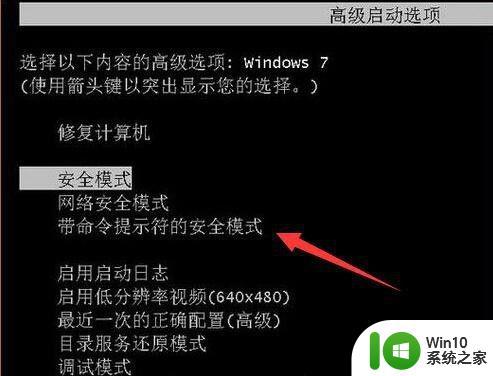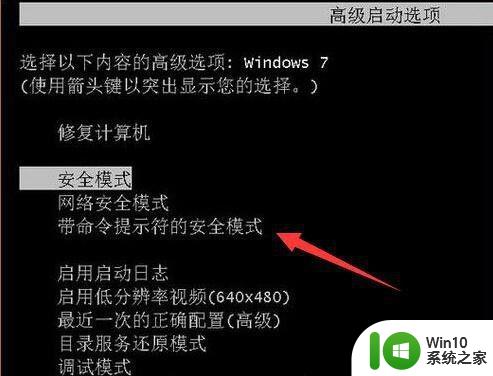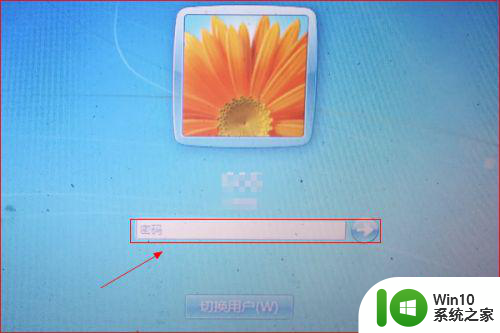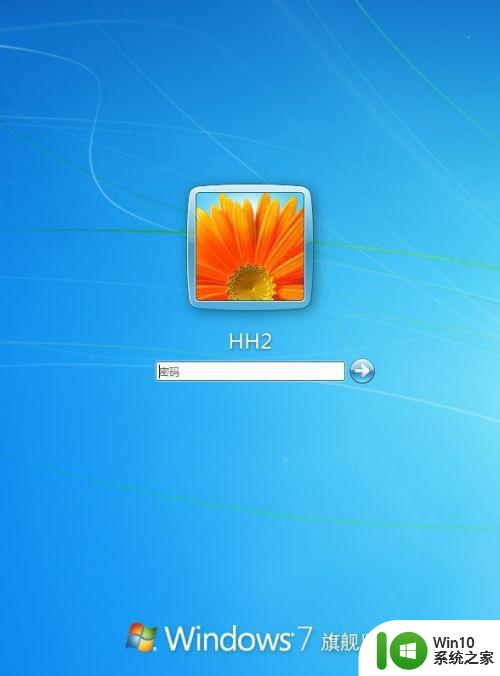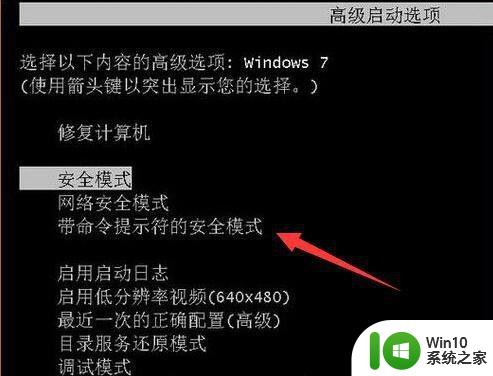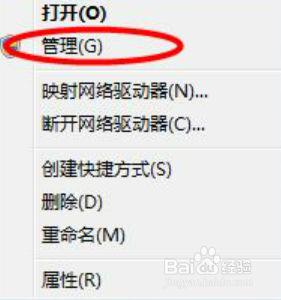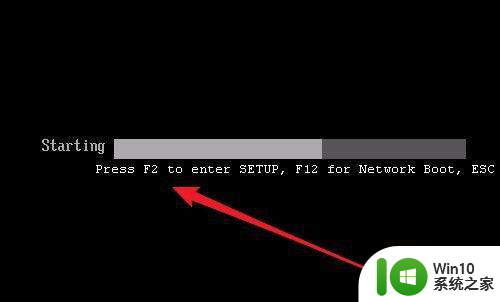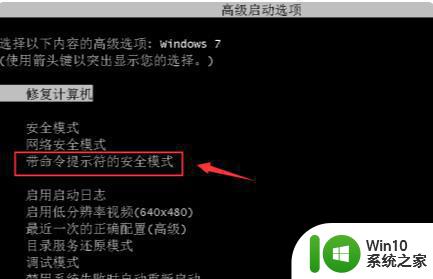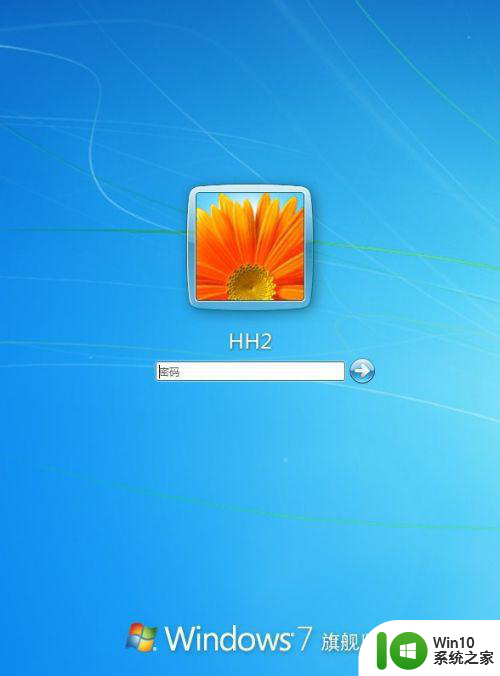win7笔记本忘记密码了怎么进入电脑 笔记本电脑win7旗舰版忘了密码如何进入
想必大部分小伙伴为了电脑的文件安全,都会给电脑设置开机密码吧,只不过有时候长时间不用电脑的话,可能会不小心将密码忘记了,那么笔记本电脑win7旗舰版忘了密码如何进入呢?如果你也遇到相同的情况的话,那就跟随win10系统之家小编一起来看看要怎么解决这样的问题吧。
具体解决方法如下:
1、笔记本电脑重启,然后按住F8键,然后进入到“Windows高级启动选项界面”,用键盘上下键选中“带命令提示符的安全模式”,最后按Enter键即可。
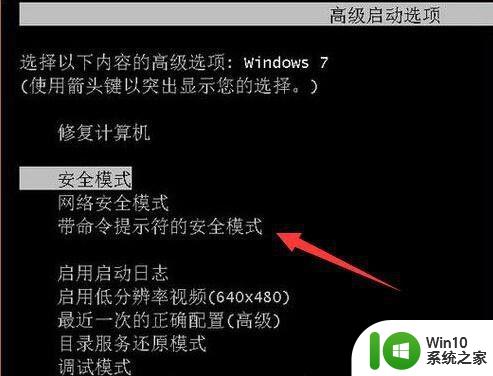 2、接着会显示一个账号窗口,从中用鼠标选择“Administrator”管理员的账号,点击确认。
2、接着会显示一个账号窗口,从中用鼠标选择“Administrator”管理员的账号,点击确认。

3、下一步就会进入带命令提示符的安全模式窗口,接着系统会弹出管理员模式的命令提示符窗口,在命令提示符窗口中输入“net user Smile /add”,按Enter键,意思是增加一个新用户账号。
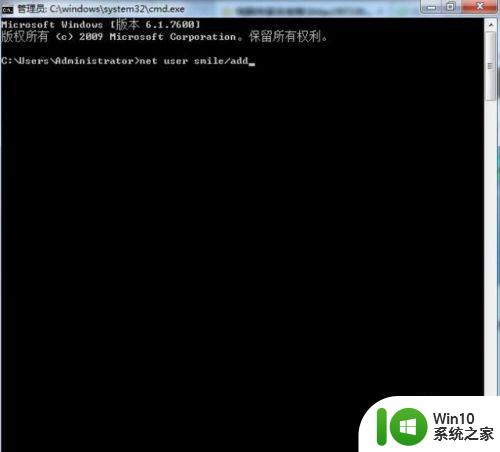
4、再输入“net localgroup administrators Smile /add”,意思是把刚才创建的新账号升级为管理员(作用是获得最高权限有权随意更改用户)。
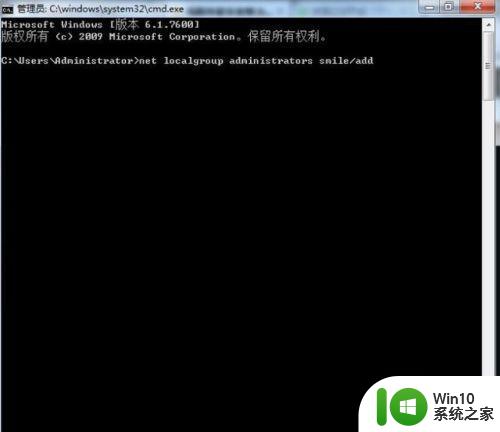
5、继续输入“shutdown /r /t 5 /f”,按Enter键,电脑系统就开始重启了。
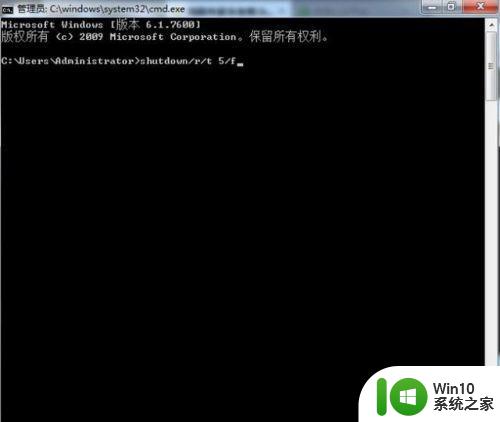
6、正常进入系统桌面,这时候电脑系统会提示在一分钟内注销计算机窗口,再次重启电脑后,选择你忘记的那个账号(我的示范“Smile账号”)进入操作系统。

7、这样就正常的进入系统,最后要做的是把忘记密码的账号删除,避免下一次开机时能正常运行。
操作步骤:
“开始”→“控制面板”→“添加或删除用户帐户”→选择那个忘记密码要删除用户→鼠标点击删除密码即可。
这样就可以正常运行你的笔记本电脑了。
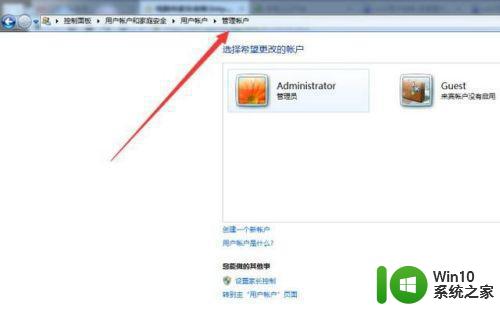
关于win7笔记本忘记密码了怎么进入电脑就给大家讲解到这边了,有遇到相同情况的小伙伴们不妨可以学习上面的方法来进行操作吧。